U ovom vodiču ćemo istražiti zašto se .xps datoteke ne otvaraju na vašem računalu s sustavom Microsoft Windows 10 i koje metode za rješavanje problema možete koristiti da biste riješili problem.
Popravite Windows 10 ne otvara XPS datoteke
1. Provjerite je li XPS Viewer aktivan
Da biste otvorili .xps datoteke, morate biti sigurni da je aplikacija XPS Viewer instalirana na vašem uređaju.
Najbrži način da to učinite je da pokrenete naredbeni redak kao administrator i unesete ovu naredbu: dism /Online /Add-Capability /CapabilityName: XPS.Viewer.
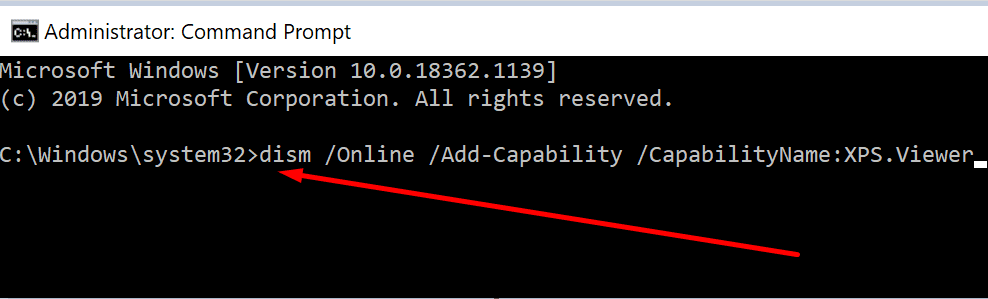
Ova naredba automatski dodaje XPS Viewer na vaše računalo.
2. Koristite alternativnu metodu za pokretanje XPS Viewer
Postoji nekoliko metoda pomoću kojih možete otvoriti XPS Viewer na računalu. Ako jedna metoda nije uspjela otvoriti program, prijeđite na sljedeću.
Možda nešto nije u redu s određenim putem. Korištenje alternativnog puta za otvaranje XPS Viewer-a trebalo bi funkcionirati.
Kako otvoriti XPS Viewer na Windows 10
1. Idite na traku za pretraživanje sustava Windows, upišite xps i dvaput kliknite na XPS Viewer za pokretanje alata.
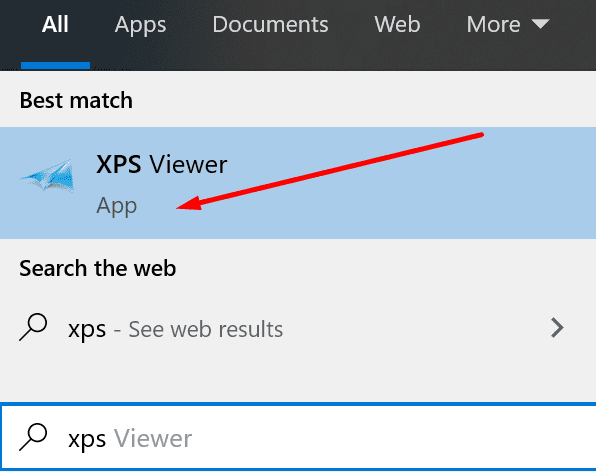
2. Pokrenite novi prozor Run pritiskom na tipke Windows i R i unesite xpsrchvw. Pritisnite Enter za pokretanje programa.
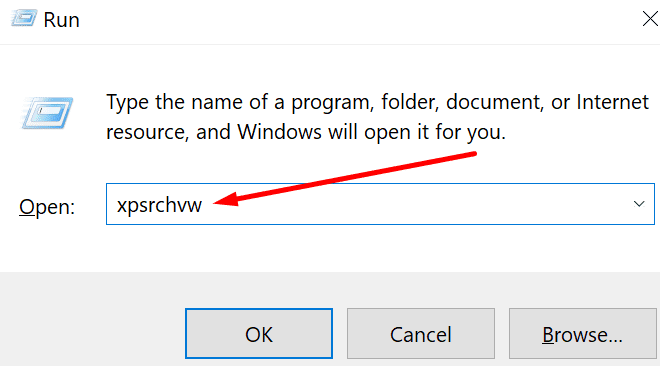
3. Pokrenite naredbeni redak ili Powershell kao administrator, unesite xpsrchvw naredbu, a zatim pritisnite Enter.
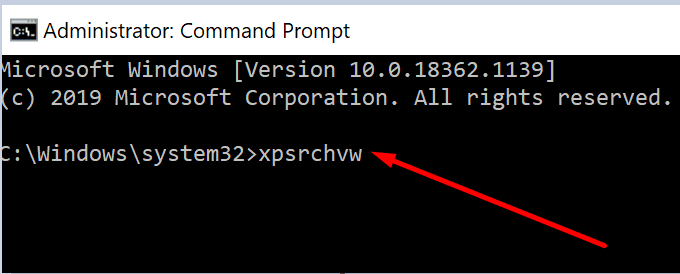
Nakon što ste pokrenuli XPS Viewer, idite na Datoteka → Otvori i pokušajte otvoriti datoteku izravno iz programa.
3. Koristite alat za provjeru sistemskih datoteka
Ako su određene aplikacije ili datoteke sustava oštećene, to će oštetiti određene funkcije i značajke sustava.
Najbrži način za rješavanje ovog problema je pokretanje skeniranja System File Checker.
Da biste to učinili, pokrenite naredbeni redak kao administrator i unesite sfc /scannow naredba. Pritisnite Enter za pokretanje naredbe.

4. Postavite XPS Viewer kao zadani program
Također možete otvarati i pregledavati .xps datoteke u svom pregledniku. Zapravo, ako ne možete otvoriti .xps datoteke, to bi moglo biti zato što više programa (najvjerojatnije, vaš preglednik) pokušava otvoriti istu datoteku u isto vrijeme.
Da biste izbjegli takve probleme, postavite XPS Viewer kao zadani program za pregled i čitanje .xps datoteka.
- Kliknite na gumb za početak, upišite zadane programe i dvaput kliknite na Zadane aplikacije
- Ići Odaberite aplikacije prema vrsti datoteke
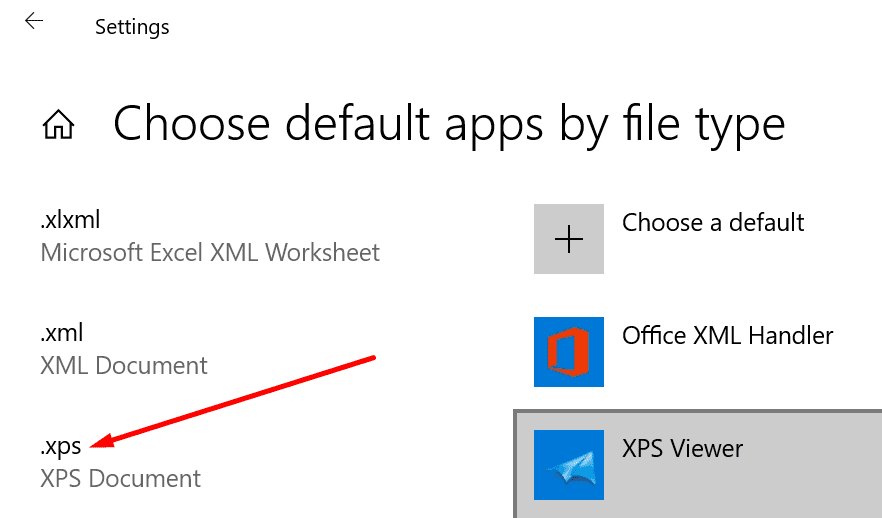
- Potražite vrstu datoteke .xps i odaberite je
- Odaberite XPS Viewer da biste ga postavili kao zadani program za otvaranje .xps datoteka
- Spremite promjene i provjerite je li problem nestao.
5. Pretvorite XPS u PDF
Ako ništa nije uspjelo i stvarno trebate otvoriti tu problematičnu XPS datoteku, pokušajte je pretvoriti u PDF.
Možete koristiti mrežni pretvarač XPS u PDF ako niste zabrinuti zbog problema s privatnošću. Ali ako dokument uključuje osobne ili osjetljive podatke i želite izbjeći glavobolje, upotrijebite samostalni softver koji možete instalirati na svoje računalo.
Na primjer, možete koristiti XPS-to-PDF pretvarač iz trgovine Microsoft Store.
Nadamo se da sada možete otvoriti svoje XPS datoteke u sustavu Windows 10. Javite nam jeste li uspjeli riješiti ovaj problem u komentarima ispod.